ワークスペースコントロール
ワークスペースコントロール機能を有効にすると、ユーザーがセッションの途中でデバイスを切り替えても、新しいデバイス上でそのアプリケーションでの作業を継続できます。ユーザーは、新しいデバイスにログオンするたびにすべてのアプリケーションを再起動する必要がなく、複数のデバイスを切り替えながら同じアプリケーションインスタンスを使用できます。これにより、たとえば病院で臨床医がワークステーションを切り替えて患者データにアクセスするときの時間を節約できます。
ユーザーがログオンすると、実行したままのアプリケーションに自動的に再接続されます。たとえば、ユーザーがストアにログオンし、いくつかのアプリケーションを起動したとします。その後、ユーザーが別のデバイスで同じアクセス方法を使用して同じストアにログオンすると、実行中のアプリケーションが自動的に新しいデバイスで使用可能になります。ユーザーがストアで起動したすべてのアプリケーションは、そのストアからログオフすると自動的に切断されます。ただし、シャットダウンはされません。Webブラウザーを介してストアにアクセスする場合は、同じブラウザーを使用してログオン、アプリケーションの起動、およびログオフを行う必要があります。
HTML5向けCitrix Workspaceアプリでワークスペースコントロールを構成する
StoreFront管理コンソール内のワークスペースコントロール設定は、Webブラウザーを介してストアにアクセスする場合にのみ適用されます。これには、次の要件と制限が適用されます:
- HTML向けWorkspaceアプリがホストされたデスクトップまたはアプリケーション内で実行されている場合、ワークスペースコントロールは使用できません。
- WindowsデバイスからWebサイトにアクセスするユーザーについては、ユーザーデバイスにWindows向けCitrix Workspaceアプリがインストールされていることをサイトで検出できる場合、およびHTML5向けCitrix Workspaceアプリが使用される場合にのみ、ワークスペースコントロールが有効になります。
- 切断したアプリケーションに再接続するには、Internet ExplorerでWebサイトにアクセスするユーザーは[ローカルイントラネット]または[信頼済みサイト]のゾーンにサイトを追加する必要があります。
- ただし、ワークスペースコントロールが有効になっていても、Webサイトで使用可能なデスクトップが1つのみの場合にそのデスクトップが自動的に起動するように構成すると、アプリケーションは再接続されません。
- アプリケーションを切断するときに、起動に使用したWebブラウザーを使用する必要があります。別のWebブラウザーで起動したリソースや、デスクトップや[スタート]メニューからCitrix Workspaceアプリで起動したリソースは、HTML5向けCitrix Workspaceアプリで切断したりシャットダウンしたりできません。
- リソースが同じブラウザータブ内で開いている場合、ワークスペースコントロールは使用できません。これを構成するには、「Citrix Workspaceアプリの展開」を参照してください。
ストアへのアクセスがするWebブラウザーを介して行われる場合のワークスペースコントロールの設定を変更するには、[Receiver for Webサイトの編集]画面で [ワークスペースコントロール] を選択します。
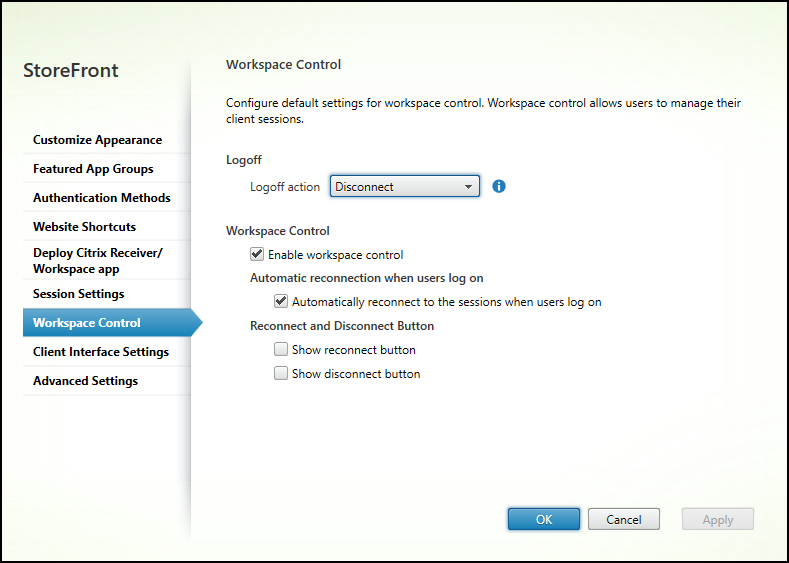
ワークスペースコントロールの設定を次のように構成します:
-
[ログオフアクション] を指定します。ログオフアクションは次のとおりです:
- [切断]:サイトからログオフすると、アプリとデスクトップのセッションはクライアントデバイスから自動的に切断されます。
- [終了]:サイトからログオフすると、アプリとデスクトップのセッションはサーバー上で自動的に終了します。
- [なし]:サイトからログオフしても、アプリとデスクトップのセッションは引き続き実行されます。
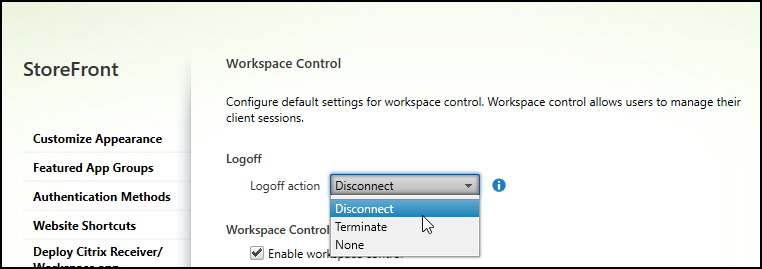
- [ワークスペースコントロールを有効にする] チェックボックスをオンにします。
- [ユーザーログオン時の自動再接続] の [ユーザーがログオンしたときに自動的にセッションに再接続する] チェックボックスをオンにします。
PowerShell SDKを使用してワークスペースコントロールを構成する
PowerShellコマンドレットSet-STFWebReceiverUserInterfaceを使用してワークスペースコントロールを構成できます。
Windows向けWorkspaceアプリでワークスペースコントロールを構成する
Windows向けWorkspaceでワークスペースコントロールを構成するには、「ワークスペースコントロール再接続の管理」を参照してください。
Mac向けWorkspaceアプリでワークスペースコントロールを構成する
Mac向けWorkspaceアプリのワークスペースコントロールを構成するには、「ワークスペースコントロール設定の構成」を参照してください。
すべてのアプリでワークスペースコントロールを無効にする
Workspaceアプリ全体でStoreFrontでのセッション再接続を無効にするには、どのような構成であっても、[詳細設定] タブに移動し、[セッションの再接続を許可する] チェックボックスをオフにします。